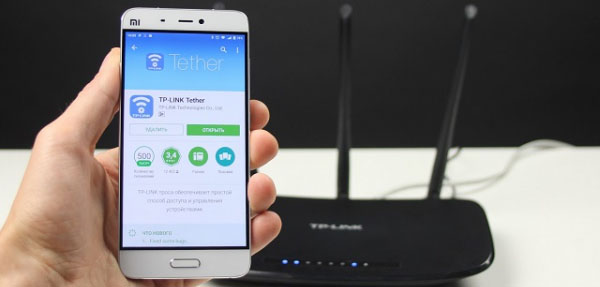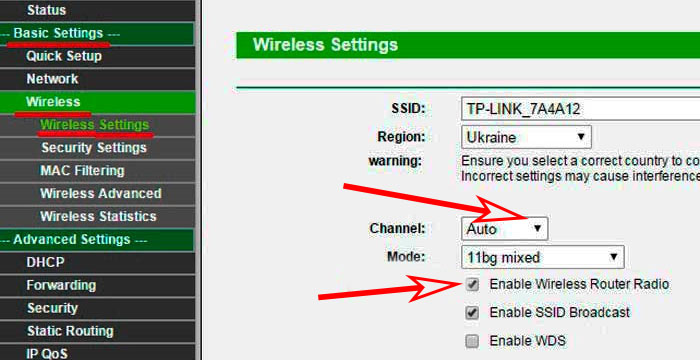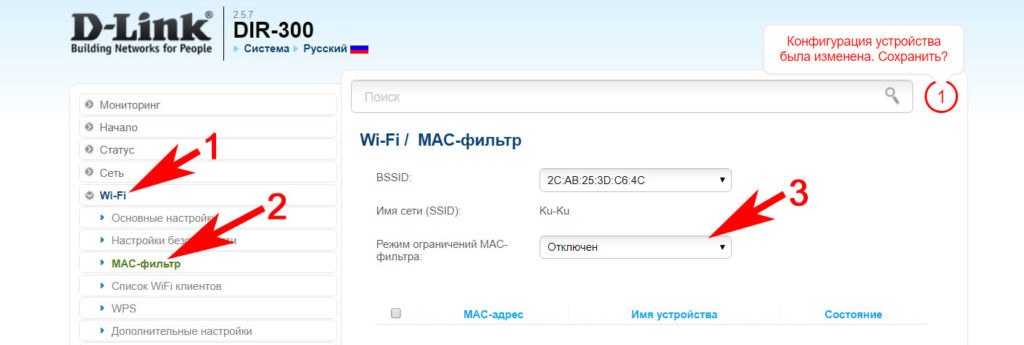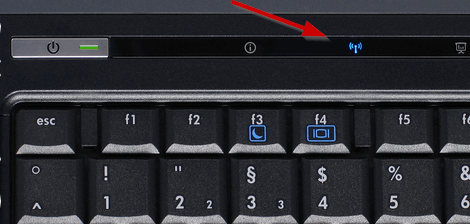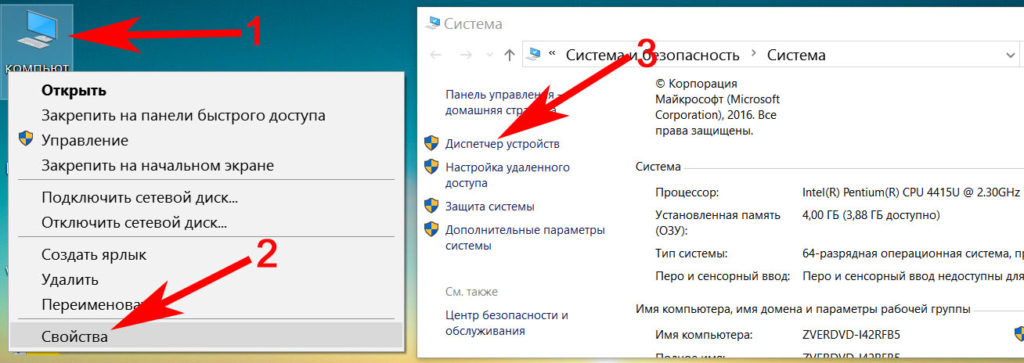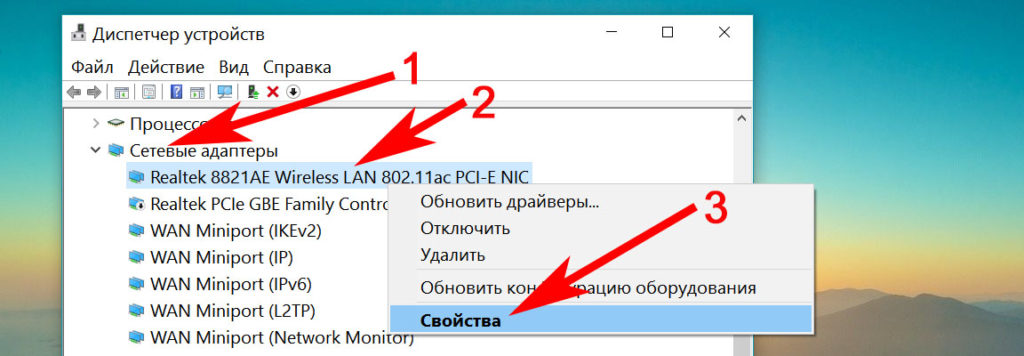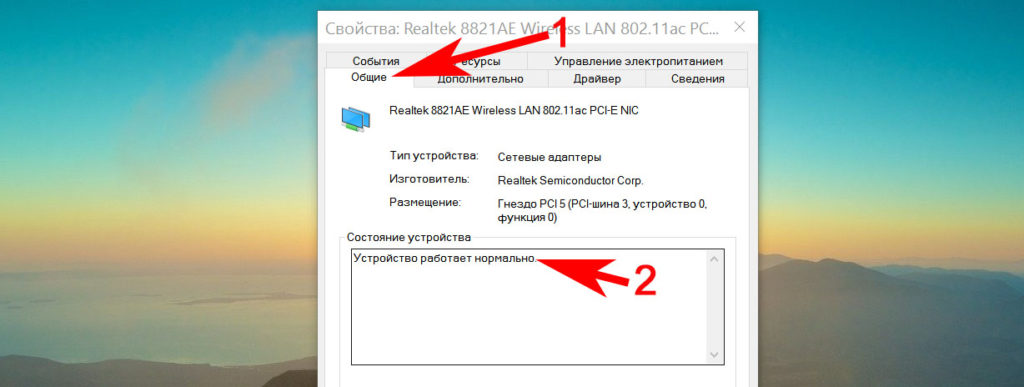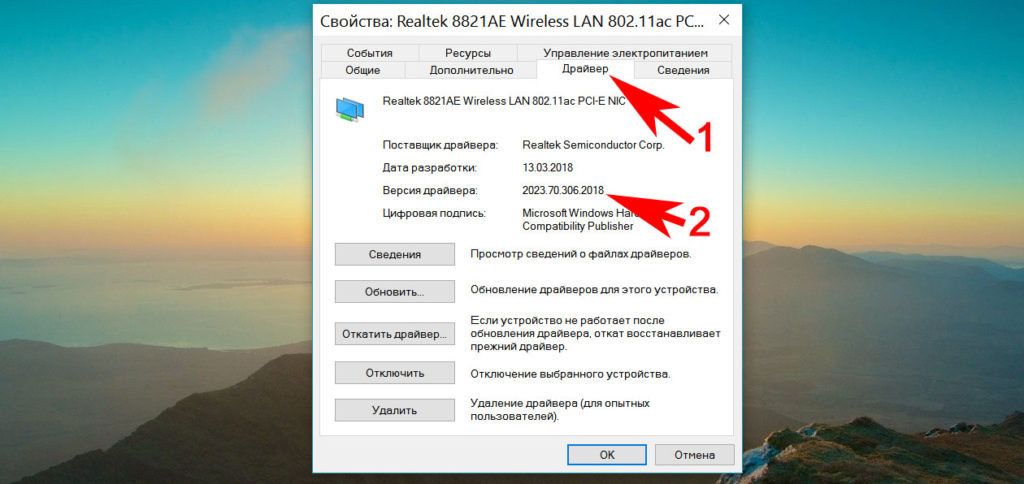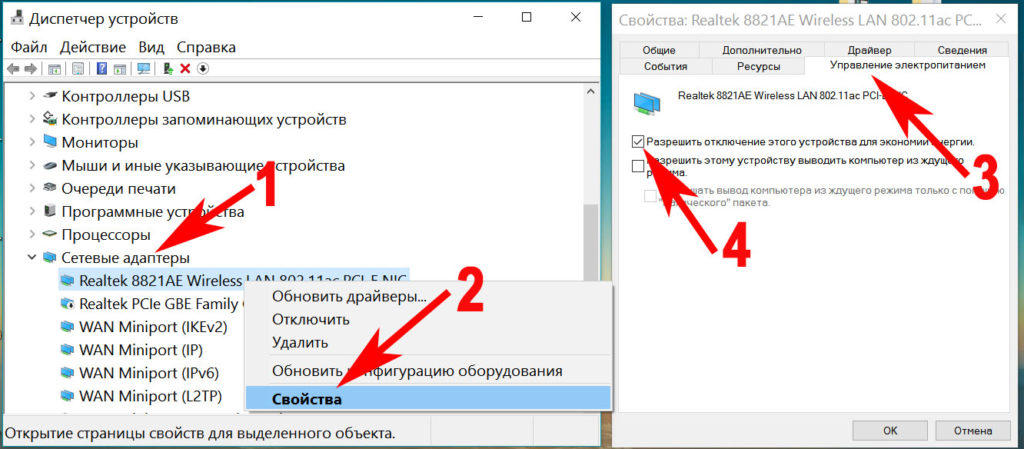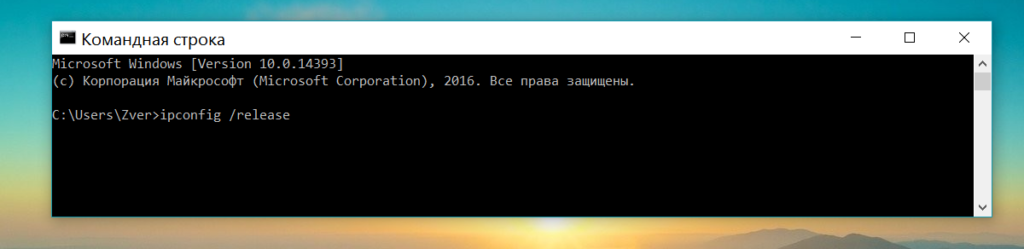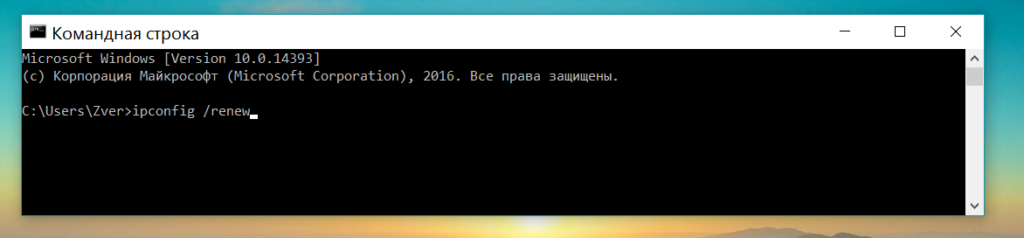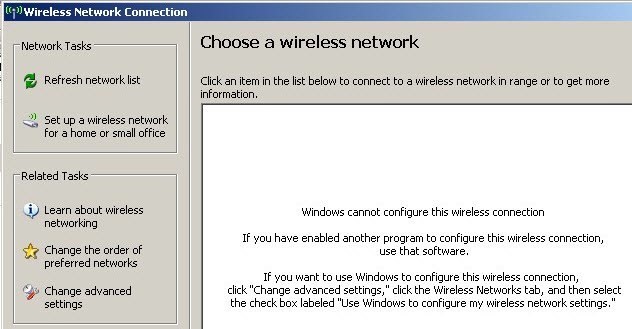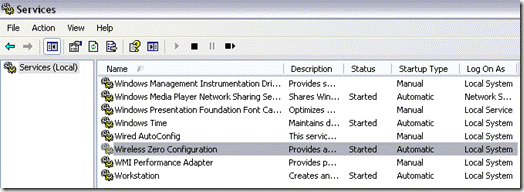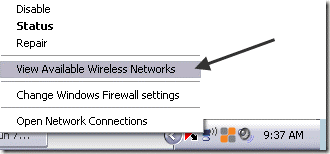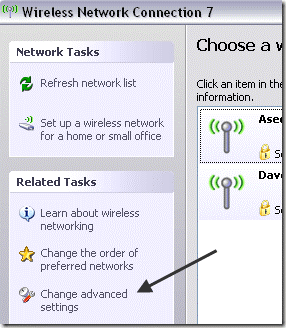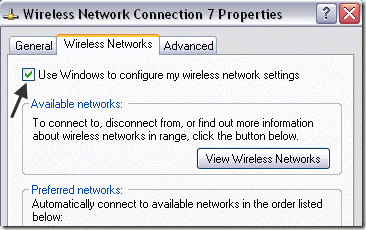- Ноутбук не подключается к сети вай фай на Windows 7,8,10
- Быстрое решение проблемы, если нет подключения к wifi
- Проверяем все ли в порядке с роутером
- Все неисправности, которые могут быть на ноутбуке
- Проверяем, активирован ли вообще Wi Fi на ноутбуке
- Делаем проверку вай фай драйвера, переустанавливаем
- Ноутбук перестал видеть вай фай сети
- Вносим корректировку в управлении электропитанием
- Обновите IP на вашем ПК
- Заключение
- Не удается настроить беспроводное подключение
- Не удалось настроить беспроводное подключение
Ноутбук не подключается к сети вай фай на Windows 7,8,10
Бывает ситуация когда включили ноутбук, а он по каким-то причинам не подключается к беспроводной сети, при том что раньше подключался сто раз, а тут неприятный сюрприз. Давайте попробуем разобраться, по какой причине ноутбук, не подключается к WiFi сети, в чем причина и как её устранить. Рассмотрим детально двух возможных виновников, первый это роутер, который мог перестать нормально, работать, второй непосредственно сам ноутбук. В нем также много различных факторов влияющих на работу Wi Fi модуля, которые могли дать сбой.
Быстрое решение проблемы, если нет подключения к wifi
- Перезагружаем роутер. Отключаем от питания на 1 минуту.
- Перезагружаем ноутбук или ПК.
- Подключаемся заново к вайфай сети, если ноут видит её.
- Поднесите как можно ближе гаджет к роутеру. Есть вероятность, что сгорел WiFi передатчик на роутере, в таком случае работать будет, только если устройство находится очень близко друг к другу.
Проверяем все ли в порядке с роутером
Первое, что необходимо сделать, это проверить, все ли в порядке с вашим роутером. Ведь причиной почему ваш ноутбук не подключается может быть именно в нем. Переходим к проверке.
- Возьмите любое другое устройство (смартфон, планшет) и попробуйте подключиться с андроид если не подключается значит причина найдена, виновен роутер. Попробуйте войти на него и проверить все настройки, есть вероятность что он сбросил их на заводские, по умолчанию.
- Зайдите на роутер и поменяйте в разделе «Wireless», «Wireless settings» напротив строки «Channel» вместо «Auto» поставьте любой канал. Это необходимо сделать, потому что маршрутизатор в режиме «Auto» может поставить 13 канал, увы, далеко не все гаджеты умеют в нем работать. Поэтому лучше не рисковать и выставить самому канал вещания вай фай. А еще в этом же разделе, обратите внимание на галочку, которая должна стоять напротив строки «Enable Wireless Router Radio», если её нет, обязательно поставьте. Она отвечает за включение беспроводной сети.
- Посмотрите на индикаторы на роутере, должно светится как минимум три светодиода:
- — Power (питание).
- — Wi-Fi.
- — WAN порт
- — Если компьютер подключен кабелем тогда ещё будет светиться LAN.
Не светиться WAN, тогда проверьте кабель, который приходит от интернет провайдера, просто вытащите и заново вставьте штекер RG 45.
- Проверьте не настроен ли у вас MAC-фильтр на маршрутизаторе. Войдите во вкладку «Wi-Fi», «MAC-фильтр», далее в строке «Режим ограничений MAC фильтра» выберите «Отключен». Это для того чтобы любые устройства могли подключаться к беспроводной сети.
5 Попробуйте задать новый пароль на беспроводную вайфай сеть на вашем маршрутизаторе, если не знаете как это сделать смотрите статью: как установить пароль на Wi Fi роутере. Потом все по новой, выполните подключение с новым паролем.
Все неисправности, которые могут быть на ноутбуке
Давайте рассмотрим наиболее распространенные проблемы. Которые чаще всего встречаются у пользователей. Из-за которых ноутбук не хочет подключаться сети вай фай.
Проверяем, активирован ли вообще Wi Fi на ноутбуке
Способов включить вайфай не так уж много, все самые быстрые можно почитать в нашей отдельной статье: как включить WiFi на ноутбуке. Тут простым языком все написано, понятно будет даже пользователю который второй раз сел за компьютер. Просто читайте и выполняйте все пошагово.
Делаем проверку вай фай драйвера, переустанавливаем
Самый быстрый способ проверить драйвер можно через «Диспетчер устройств».
- Нажимаем на ярлыке «Мой компьютер» правой клавишей мыши, выбираем «Свойства», «Диспетчер устройств».
- Появится окно, выбираем из списка «Сетевые адаптеры», жмем на строке ПКМ «Realtek 8821AE Wireless LAN…..» (у вас название беспроводного адаптера будет другое), выбираем «Свойства».
- В окошке нажимаем «Общее». Внизу будет написано «Состояние устройства»
- Вдруг увидите на беспроводном сетевом адаптере восклицательный знак или желтый треугольник, значит проблема с драйвером. Удалите полностью старый, скачайте самый последний с сайта производителя и установите. Во вкладке «Драйвер» вы найдете все необходимые данные о версии и производителе драйвера.
Отличное решение для пользователей, которые не хотят искать драйвера по просторам всемирной паутины, это установить бесплатную программу DriverPack Solution. Это утилита проверит весь ваш компьютер на устаревшие или отсутствующие драйвера. После чего вам будет представлен выбор драйверов, которые можно установить, остается только поставить галочки и смотреть за установкой.
Ноутбук перестал видеть вай фай сети
Ваш ноут не подключается к wifi сетям и не видит их? В данной статье рассказывать об этой неполадки мы не будет, так как эту тему уже описывали в предыдущей статье. Прочитать её вы сможете, перейдя по ссылке: почему ноутбук не видит Wi Fi сети, здесь вы найдете подробное описание и решение данной проблемы.
Вносим корректировку в управлении электропитанием
Данное действие, написанное ниже, может помочь некоторым пользователям. Выполнив его, ваш ПК перестанет отключать беспроводной адаптер во время спящего режима. Вай фай подключение будет постоянно включенным.
- Заходим в «Диспетчер устройств», как это сделать написано выше в статье. Жмем на сетевом адаптере правой кнопкой мыши, выбираем «Свойства».
- Из верхнего ряда нажмите на раздел «Управление электропитанием», тут необходимо убрать галочку из строки «Разрешить отключение этого устройства…..», клацаем «ОК».
Теперь пробуем подключитесь на Windows 10 если не подключается значит читаем статью дальше.
Обновите IP на вашем ПК
Легко это сделать с помощью командной строки. Начнем.
Запускаем командную строку, для этого прописываем в «cmd» в поиске.
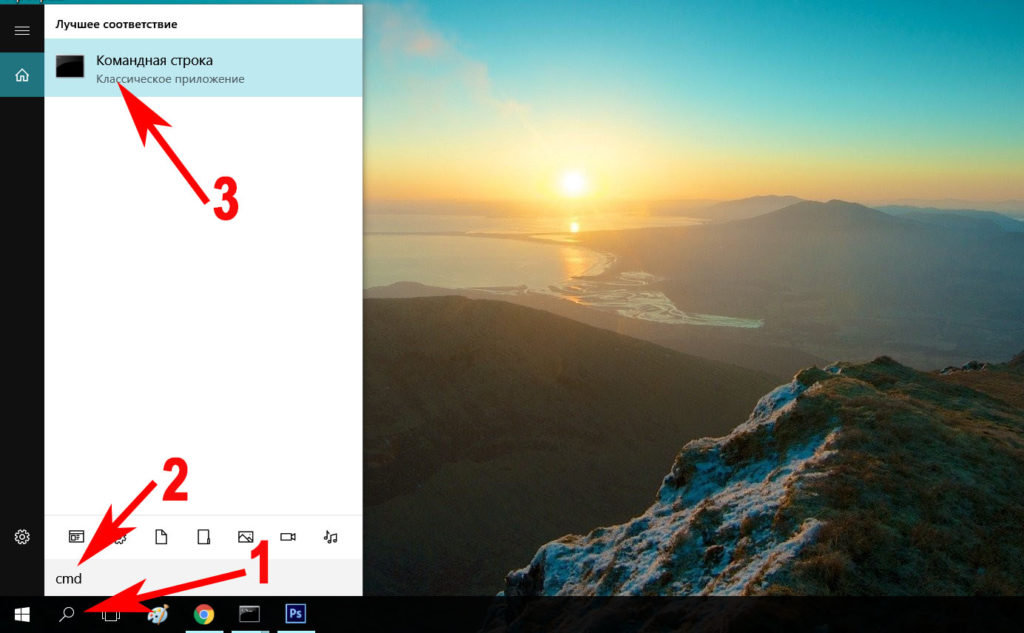
Выскочит черное окно где нужно ввести поочередно команды. Первая — ipconfig /release, благодаря которой IP будет удален, а ноутбук отключиться от беспроводной сети.
Вторая команда — ipconfig /renew, ноутбук подключиться к этой же WiFi сети, получит новый IP. Давайте попробуем подключимся на Windows 7, если не подключается переходим к другому способу. Кстати, данный метод подходит и для Windows 10.
Перепробовав все способы, написанные в статье результата не дали? Попробуйте поискать причину, почему перестал работать WiFi на ноутбуке в другой статье, возможно, там есть решения вашей проблемы с подключением.
Заключение
В статье мы постарались дать как можно больше информации и полезных советов, что делать, если ноутбук не подключается к вай-фай сети. Если все предложенные варианты вам не помогли, тогда стоит обратиться к специалисту или сервисный центр. Так как неполадка может заключаться в неисправном модуле Wi-Fi, самостоятельно туда лезть без особых познаний, мы не рекомендуем. Пишите ваши способы, как вы подключились. Только те, которые реально помогли, в комментариях ниже, возможно они помогут еще кому-нибудь.
Источник
Не удается настроить беспроводное подключение
9 April 2009 г., 16:04 Друзья.
Изрядно помучав свой Eee PC 4G, переустановил-таки винду с помощью USBreanimator v1.0. В дальнейшем скачал всевозможные дрова с сайта азуса, в т.ч. дрова для wi-fi.
Установил, перезагрузился — вуаля, wi-fi заработал.
а теперь внимание — самое смешное. wi-fi подключился к роутеру моих милых соседей, который не имеет защиты — ну спасибо на том, медленный инет, но на халяву.
шутка в том, что в моей квартире стоит свой роутер, к которому несомненно мне подключиться хочется больше чем к соседскому. вот здесь и начинаются проблемы.
кликаю «Просмотр доступных беспроводных сетей» и что вижу, нажав «Обновить список сети» :
Не удается настроить беспроводное соединение. если включена другая программа для настройки беспроводного подключения, то используйте ее.
Если вы хотите настроить беспроводное подключение с помощью Windows, запустите службу автоматической настройки беспроводного подключения(WZC).
Уважаемые. Дома еще 2 ноутбука, оба подключаются к роутеру моему без проблем. скачал прогу WirelessMon, свой родной роутер прога находит, но из-за запароленности доступа, моего непонимания программы ВаерлессМон и судьбы, что тыкает мне палки в колеса, с помощью этой проги мне не подключиться к родному роутеру.
Источник
Не удалось настроить беспроводное подключение
Недавно у меня был клиент, который не смог подключиться к своей беспроводной сети с помощью встроенной беспроводной карты на своем ноутбуке. В принципе, связь пропала за один день и он решил купить беспроводной USB-модем для того, чтобы продолжать работать, пока он не может решить проблему.
Однако, встроенный беспроводной адаптер может не обнаруживать беспроводные сети и просто отображать сообщение об ошибке ниже:
Windows не удается настроить беспроводное подключение. Если у вас включена другая программа для управления беспроводной связи, используйте ее.
Если вы хотите открыть окно, чтобы настроить беспроводное соединение, нажмите кнопку “изменить дополнительные параметры” выберите вкладку беспроводные сети и установите флажок “использовать окно для настройки беспроводной сети”.
Пользователь попытался обновить драйвер для встроенного беспроводного адаптера, но это не сработало. И тогда он позвонил мне. После взглянув на проблему и попробовав новые решения, мы исправили ошибку.
Я буду идти вперед и перечислю различные решения, возможно та, что сработала для меня, может не работать для вас.
Способ 1 – Удаление Сторонних Беспроводных Диспетчеров
На некоторых машинах, как компьютеры Dell, есть стороннее программное обеспечение, установленное компанией Dell, которое управляет беспроводной связью. Точно так же, если у вас установлена беспроводная карта IntelPro, он может быть проконтролирован предоставленным программным обеспечением Intel.
В этом случае, идите вперед и удалите программное обеспечение для управления беспроводным соединением. Обратите внимание, что Вы не должны удалить драйвер, только программу. В приведенном выше случае, пользователем был установлен беспроводной USB-модем, так что программа должна быть удалена в первую очередь.
Перезагрузите компьютер и посмотрите, если Windows начнет обнаружение беспроводных сетей. Если нет, продолжайте читать!
Способ 2 – Запустите Службу Автоматической Настройки Беспроводной Связи
Если вы получаете сообщение об открытии служба настройки беспроводной связи, он может быть отключен сторонней программой на вашем компьютере.
Вы можете запустить его через Пуск, Панель управления, администрирование, и нажмите на услуги. Прокрутите вниз, пока вы не найдете Беспроводная Настройка.
Убедитесь, что состояние это запущено. Если нет, щелкните правой кнопкой мыши на службу и выбрать запуск. После того, как служба запущена, проверьте, чтобы увидеть, если окно теперь обнаружение беспроводных сетей.
Способ 3 – Позволяет Windows Управление Беспроводными Настройками
Если Windows не запускается автоматически управляющим беспроводным подключением, может потребоваться запустить вручную. Вы можете сделать это, щелкнув правой кнопкой мыши на значок беспроводной сети на панели задач и выбираем Просмотр доступных беспроводных сетей.
Далее нажимаем на изменить дополнительные параметры в меню слева:
Затем нажмите на вкладку беспроводные сети в свойства диалогового окна. Здесь вы должны проверить использовать Windows для настройки беспроводной сети в окне настройки.
Идите вперед и попытайтесь увидеть, если Windows теперь может обнаруживать беспроводные сети. Надеюсь, это поможет исправить вашу проблему. Если вы все еще не можете подключиться, используя вашу встроенную беспроводную карту, оставьте комментарий здесь с указанием реквизитов и мы постараемся вам помочь. Наслаждайтесь!
Источник